导读: 在使用excel处理数据时,常常会遇到需要将横排数据转换为竖排的情况。掌握这个小技巧,能让你的数据整理工作事半功倍!简单方法一:选择性粘贴1.首先,选中你想要转换的横排数据。比如,这是一组学生的成绩,横排显示在a1到e1单元格。2.按下ctrl+c进行复制,然
在使用excel处理数据时,常常会遇到需要将横排数据转换为竖排的情况。掌握这个小技巧,能让你的数据整理工作事半功倍!
简单方法一:选择性粘贴
1. 首先,选中你想要转换的横排数据。比如,这是一组学生的成绩,横排显示在a1到e1单元格。
2. 按下ctrl+c进行复制,然后选中你希望粘贴成竖排的起始单元格,这里假设是a2。
3. 接着,点击“开始”选项卡,找到“粘贴”按钮下方的小箭头,选择“选择性粘贴”。
4. 在弹出的对话框中,勾选“转置”选项,然后点击“确定”。瞬间,横排数据就整齐地变成了竖排。
函数公式法:transpose函数
1. 如果你需要处理的数据量较大,用函数公式会更便捷。在需要生成竖排数据的第一个单元格中,输入公式“=transpose(选中的横排数据单元格区域)”。例如,要将a1:e1的数据转置,就在a2单元格输入“=transpose(a1:e1)”。
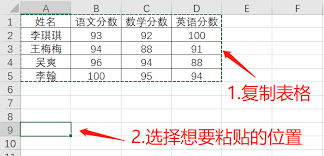
2. 输入完公式后,不要直接回车,而是按下ctrl+shift+enter组合键。因为这是一个数组公式,必须通过这种方式才能正确计算并得出结果。
快速转换技巧
1. 当你选中横排数据后,鼠标指针移到选中区域的边框右下角,待指针变为黑色十字时,按住鼠标左键向下拖动,也能快速实现部分数据的横排转竖排,但这种方法只适用于相邻单元格数据。
2. 对于不连续的横排数据,先选中第一个区域,按上述方法操作后,再依次选中其他区域进行相同操作,最后手动调整格式使其统一。
掌握了这些将excel横排变竖排的方法,无论是整理学生成绩、员工信息还是其他各类数据,都能轻松应对。从此告别繁琐的数据排列困扰,让你的excel操作更加得心应手,高效完成工作任务!快来试试吧,让数据整理变得如此简单有趣!
上一篇:孩子第一个叛逆期是在3岁吗
下一篇:i茅台是什么软件





